FLV
- 1. FLV Video Tool+
- 2. Convertire FLV in altri formati+
- 3. Convertire in FLV+
- 4. Riprodurre & Modificare FLV+
-
- 4.1 Riprodurre FLV in VLC
- 4.2 Riprodurre FLV su TV
- 4.3 Caricare FLV su YouTube
- 4.4 Riprodurre FLV su Xbox One
- 4.5 Riprodurre FLV su PS4/PS3
- 4.6 Riprodurre FLV in Windows Media Player
- 4.7 Insertire FLV a Powerpoint
- 4.8 Comprimere i video FLV
- 4.9 Modificare FLV in Windows Movie maker
- 4.10 Modificare FLV in Adobe Premiere
- 4.11 Modificare FLV in Final Cut Pro
- 4.12 Modificare FLV in Sony Vegas Pro
- 4.13 Modificaret FLV in Sony Movie Studio
- 4.14 Modificare FLV in iMovieg
Come importare gli FLV su Sony Movie Studio 13/12/11/10 per il montaggio
da Nicola Massimo • 2025-10-23 19:14:28 • Soluzioni comprovate
Caratterizzato da leggerezza e dimensioni ridotte, l'FLV è un formato video molto diffuso, utilizzato per la maggior parte dei video su Internet con Adobe Flash Player, tra cui Google video, Yahoo video, YouTube, ecc. Sony movie studio è un'altra applicazione che non accetta video in formato FLV. Anche se a volte può essere un grosso problema per te come utente quando cerchi di modificare un video in formato FLV utilizzando questa applicazione, sono già stati creati dei modi per aggirare questo problema. Un modo è quello di convertire il formato video da FLV a qualsiasi altro tipo di formato accettato Sony movie studio.
Uno dei modi più semplici per farlo è utilizzare Wondershare UniConverter (originariamente Wondershare Video Converter Ultimate). Questa applicazione offre una vasta gamma di servizi come la conversione di video da un formato all'altro, la masterizzazione di compact disc, il download di video, l'accesso a server multimediali e la modifica di video. Per importare un file FLV su Sony movie studio, devi prima convertirlo in un altro formato video, ad esempio AVI, MPEG, WMV e così via.
 Wondershare UniConverter (originariamente Wondershare Video Converter Ultimate)
Wondershare UniConverter (originariamente Wondershare Video Converter Ultimate)
La tua cassetta degli attrezzi video completa

- Converte in oltre 1000 formati, come AVI, MKV, MOV, MP4, ecc.
- Converte usando preset ottimizzati per quasi tutti i dispositivi.
- Ha una velocità di conversione 120 volte superiore rispetto ai convertitori tradizionali.
- Modifica, migliora & personalizza i tuoi file video.
- Scarica/registra video da oltre 10000 siti di condivisione video.
- Il versatile toolbox unisce la creazione di GIF, il convertitore VR e il registratore dello schermo, ecc.
- Sistemi operativi supportati: Windows 11/10/8/7/Vista, Mac OS 10.11 e successivi.
Come convertire gli FLV nei formati supportati da Sony Movie Studio:
Solo 5 semplici passaggi che ti guideranno su come utilizzare Wondershare UniConverter (originariamente Wondershare Video Converter Ultimate) per convertire i tuoi file FLV.
Passaggio 1 Scarica e installa Wondershare UniConverter (originariamente Wondershare Video Converter Ultimate).
Scarica il programma tramite il pulsante di download qui sopra e poi fai doppio clic per avviare l'installazione. Apparirà una finestra pop-up con il pulsante install al centro. Facci clic sopra e l'installazione avrà inizio. L'operazione potrebbe richiedere qualche minuto per essere completata.
Passaggio 2 Carica il file FLV.
Una volta completata l'installazione, sul tuo computer apparirà la finestra dell'applicazione. Nella barra dei menu, troverai Convertitore video, Convertitore audio, Downloader, Compressore video, Editor video, Unione video, Registratore schermo, Masterizzatore DVD e Toolbox. Queste schede ti permettono di accedere alle diverse funzionalità di questa applicazione.
Nella finestra principale, puoi vedere  ; cliccando su di essa, potrai importare il video FLV desiderato. In alternativa, puoi anche trascinarli direttamente nell'interfaccia principale.
; cliccando su di essa, potrai importare il video FLV desiderato. In alternativa, puoi anche trascinarli direttamente nell'interfaccia principale.
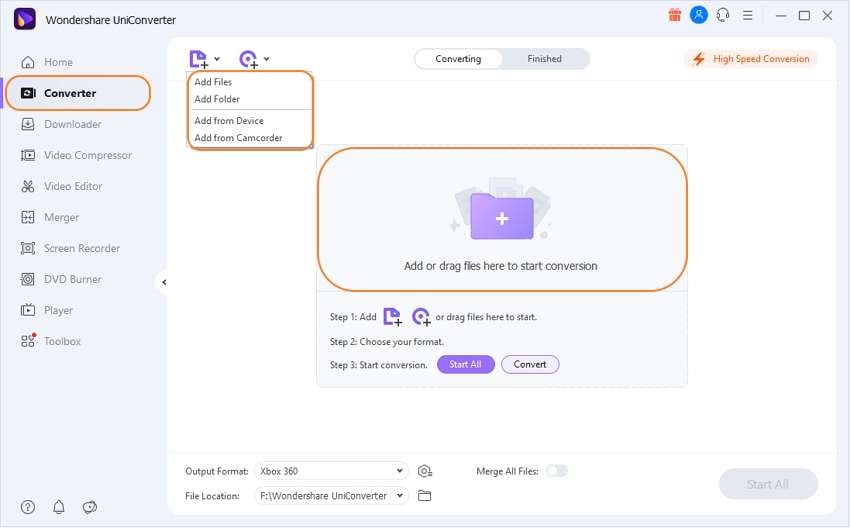
Passaggio 3 Scegli il formato di output.
Nella finestra del programma, vedrai i file FLV caricati. Verranno inoltre visualizzati i dettagli del video. Questi includono il formato del video, se non ne sei sicuro, la lunghezza del video e le dimensioni. Sotto le miniature dei video, ci sono 3 icone di modifica che ti permettono di modificare i video FLV prima della conversione.
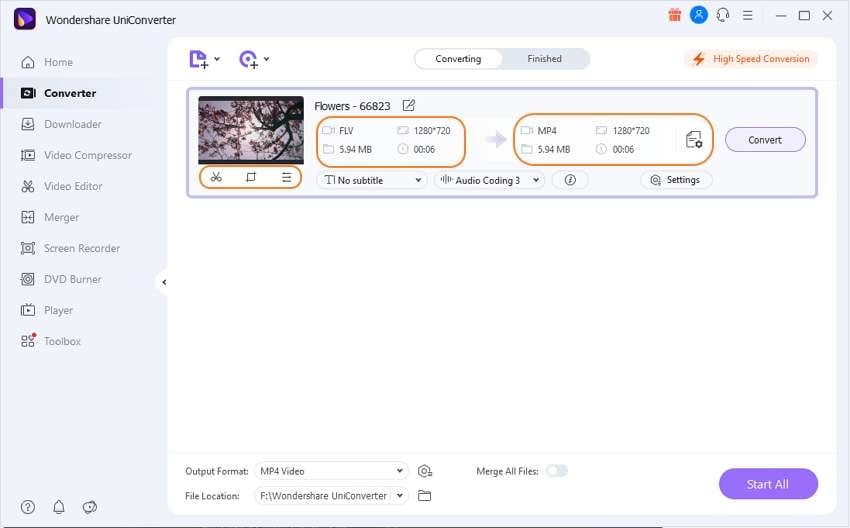
Clicca sulla freccia rivolta verso il basso accanto a Formato di uscita e scegli Dispositivo > Sony > Sony Movie Studio o seleziona un formato compatibile con Sony Movie Studio nella categoria Video.
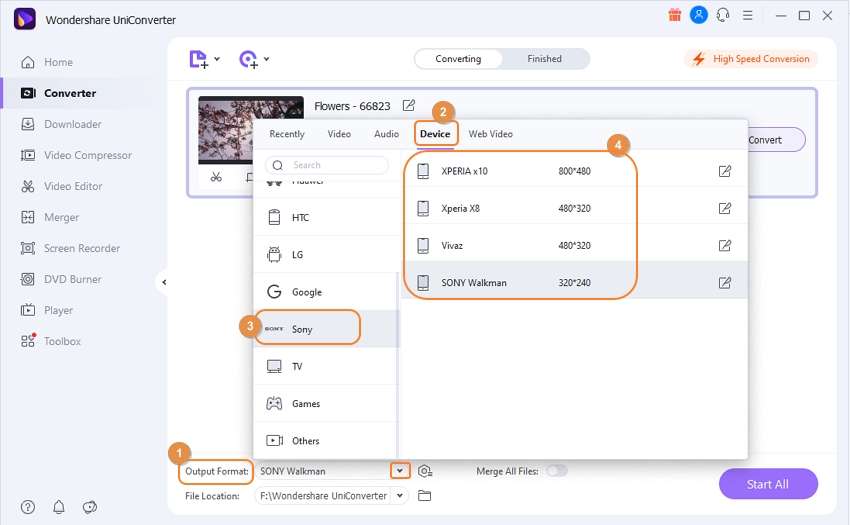
Passaggio 4 Convertire video FLV.
Una volta accertato di aver caricato il video giusto, puoi procedere cliccando su Avvia tutto in basso a destra. La durata della conversione dipenderà dalle dimensioni del video e dal processore del tuo computer.
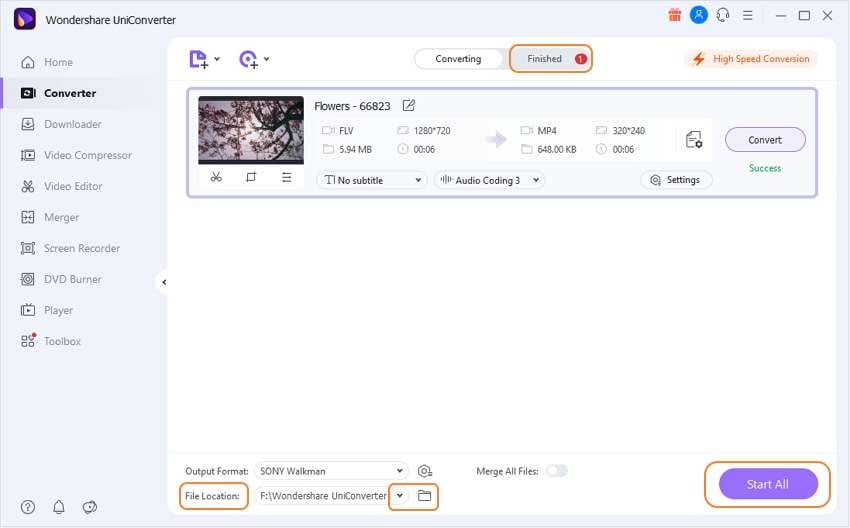
Con il nuovo formato video, ora puoi importarlo su Sony movie studio senza alcun problema. Per tua informazione, ti elenchiamo 4 consigli per convertire gli FLV su Sonny Movie Studio.
- Usa sempre Wondershare Video Ultimate Converter per convertire i file nel formato dello strumento di editing.
- Puoi aggiungere diversi file FLV al programma poiché questo software supporta la conversione in batch.
- Definisci una cartella di output per il file appena convertito per facilitarne il recupero.
- Puoi scegliere di modificare i video prima di convertirli con Wondershare Video Ultimate Converter.
 Converti in batch MOV in MP4, AVI, 3GP, WAV e viceversa facilmente.
Converti in batch MOV in MP4, AVI, 3GP, WAV e viceversa facilmente. 


Nicola Massimo
staff Editor
Commento(i)